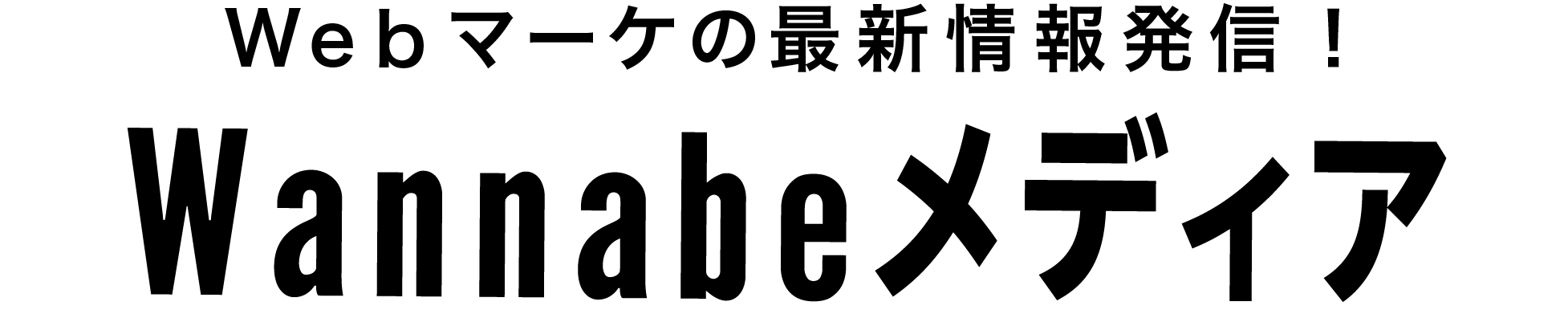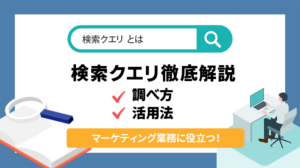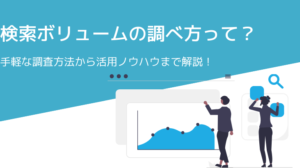【事前設定が肝心】それぞれの広告の流入元を識別できる「パラメータ機能」

現在22歳、高校を卒業してから働き始め、これまでスポーツインストラクター、飲食業界などwebマーケティングとは無縁の業界で生きてきた超初心者の私が本当の基礎からwebマーケティングを学んでいきます。
「いくつか広告を出したけど、ちゃんと効果出たかな?」
「Twitterでツイートした5件のツイートのうちどれから一番サイトへの流入があっただろう?」
「Facebook広告とメールマガジン、どっちからサイトにくる人が多いだろう?」
こんなことを思ったことはありませんか?
どこに出したどんな広告に効果が出ているのか、自分の予想通りの結果が得られているか、狙った層のユーザーから反応が得られているか知りたい。
そんな悩みが芽生えたとき、事前にそれぞれの広告をファイル分けしてあればすぐに確認できるようになります。
画像や作った書類に名前を付けて保存しファイル分けできるのと同じように、実はURLにもフォルダ分け機能があるのです。
今回はそれを可能とする「パラメータ」機能というものをご紹介します。
広告ごとに効果を検証できるパラメータ機能
たとえば今月の施策として「Wannabeキャンペーン」と題し、自社のホームページのアクセス数を上げるために以下の3つのバナー広告をSNSに出稿したとします。

この広告のどれが一番効果的だったのか、逆に効果がでなかったのか。そんなことを分析する際にパラメータを使用します。
無闇矢鱈に色んな広告を出稿するよりも、1番効果があったものや、サイトに関心を持ちやすいターゲット層に絞って予算を多めに投じることができれば、よりいい結果が得られるかもしれませんし、あまり効果が出なかった広告は見直しや削減をすることができるというメリットがあります。
しかし、画像のバナー広告のURLがすべて同じ
http://shareway-academy.com/media/
に設定されていた場合、Googleアナリティクス上での分析結果は、Aのバナー広告をクリックして訪問してくれたユーザーも、Cから訪問してきたユーザーも、この3つの広告以外のメルマガなどから訪れたユーザーも全部同じものとして認識するため、Aの広告からは何人来てくれて~、Bからは何人来てくれて~…などという詳細なことまでは分かりません。
もしAの広告から訪れたユーザーが50人で、Cの広告から訪れたユーザーが5人、という大きな差があったとしても、それに気付くことができない=対策や改善をすることができないのです。
そんなことが起こらないために、広告を出稿する際には事前に「パラメータ」というものを設定することが肝心となります。
パラメータは後から設定することができないため、最初に設定する癖をつけることが大切です。
パラメータURLの仕組み
パラメータの設定では、URLの後ろに知りたい情報をメモのように設定していきます。
よく私たちが普段使っているURLで以下のような長いものを見かけたことはありませんか?
http://shareway-academy.com/media/?utm_source=example&utm_medium=banner&utm_campaign=Wannabe_campaign
パラメータ付きのURLはこのように長いのが特徴で、「?」以降の文字がパラメータになっています。
この「?」は、パラメータをURLに付加するための接続詞のような役割を果たしており、その後ろにソース、メディア、キャンペーン名、コンテンツといった項目を設定します。
「?」以降の文字列はURLではないとみなされるため、URLの後半に「?」を付加することにより、リンク先は変わりませんがGoogleアナリティクスでのアクセス解析ではしっかりとどこからの流入なのか分かるようになります。
以下にパラメータの運用例を、分かりやすくいくつか挙げてみましょう。
●メルマガ経由
http://shareway-academy.com/media/?utm_source=20200703&utm_medium=mail%20magazine&utm_campaign=Wannabe_campaign
2020/07/03に送信したWannabeキャンペーンのメールマガジンですよという情報をつけた。
● ソーシャル経由
http://shareway-academy.com/media/?utm_source=Facebook&utm_medium=20200704_01&utm_campaign=Wannabe_campaign
2020/07/04の一件目のFacebook投稿、7月の施策に盛り込まれた閲覧アップを目指すWannabeキャンペーンの名前をつけた。
●Yahoo検索広告経由
http://shareway-academy.com/media/?utm_source=Yahoo&utm_medium=cpc
Yahooからの検索を分析する為に設定した。
青と赤の部分で指定されているのが、パラメータです。
Googleアナリティクスには、「カスタムキャンペーン」と言われる機能がついており、上記のようにURLにパラメータを付加することで、アナリティクスでアクセス解析する際にそれぞれを分類せよという指示が行くようになります。
そして、広告ごとに別々にデータを見ることが可能となるのです。
自分でURLを考えなくても大丈夫!
「情報を『?』の後にメモみたいに情報を付け加えていくことで、広告ごとにフォルダ分けのような分類ができる!整理ができる!ということはわかった」
「でも…その『?』以降の長々とした文字列って、英数字を自分で考えて打ち込まなきゃならないってこと?ちょっとしたプログラミングみたいだな…」と、初心者の方は不安に思うことでしょう。
ご安心ください。そういう時に活躍するのが「Google キャンペーン URL ビルダー」です。
GoogleはGoogle Analytics用のURLパラメータを自動的に生成するリンクビルダーを提供しています。
Google Campaign URL Builder
(※英語サイトが出てきますが、右クリックをすると日本語翻訳機能が出てくるのでそちらから日本語に変更可能です。)
このサイトの項目に沿って入力していくだけで、自動でURLリンクが生成されるため設定ミスを減らすことができます。
URLを全て手打ちすると、思わぬ打ち間違いなどでデータが適切に出力されないことがあります。
また、2バイト文字(日本語など)をURLに含める場合はURLエンコードしなければいけません。
変換時に文字コードなどの設定ミスをしてしまうと、Google Analyticsのレポート画面で文字化けしてしまいます。
Google Campaign URL Builderであれば自動的にエンコードしてくれますので、こちらのURL生成ツールの使用をおすすめします。
フォーム欄には何を入力すればいいの?
フォームには以下の情報を入力してください。

表を見るとWebsite URLとCampaign Sourceの2つだけが必須となっていますが、Campaign Medium(utm_mediumパラメータ)も非常に重要なので必ず入力するようにしましょう。
Campaign nameも依頼や施策ごとに統一して設定しておくと、どの依頼の時に打った広告なのかが後々より分かりやすくなるためおすすめです。
結果を確認する方法
ご自身が知りたい分野のURLパラメータを設定できたら、今度はGoogleアナリティクスのアクセス解析画面で結果を調べてみましょう。
Googleアナリティクスのアクセス解析画面は、集客<すべてのトラフィック<チャンネルの順で見ることができます。
その後調べたいページをセグメントに設定し、
セカンダリディメンションに広告を選択

プルダウンに出てきた「キャンペーン」を選択することで詳細を見ることができます。


URLパラメータがしっかりと設定されていれば、上の写真の赤い部分に設定したカテゴリーのアクセス数値が表示されるようになります。
おわりに
どんな時にどんな効果を求めてパラメータを使うのか、なんとなくイメージできたでしょうか?
イメージができたら、実際にパソコンを触ってやってみると、案外ストンと頭の中に落ちてくるかと思います。(筆者もそうでした)
自社サイトの記事や商品ページ、トップページなどのURLにパラメータをつけて、文章と一緒にTwitterやFacebookに3つ程投稿し、後日Googleアナリティクスでどんな結果になったのか確認。
これだけで「ああ、こんな意味があったんだ。パラメータつけると分かりやすいな。」と実感することが出来ると思います。
(SNSに投稿する時はぜひ、#ハッシュタグを活用してみてくださいね。効果的なハッシュタグをつけるだけで、閲覧数の伸び具合が大きく変わってきます。)
機能の概要がざっくりぼんやり分かったらとりあえず実践!…早く覚えるにはこれが1番だなと、現在学習中の筆者は体感しています。
今後も皆様に様々な機能を分かりやすくお伝えできるように、学びながら記事をアップしていくのでお楽しみに!一緒に頑張りましょう!